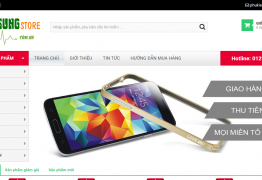Là một nhà thiết kế web chuyên nghiệp bạn cần biết những cách sửa lỗi không hiển thị Visual Editor, bởi đây là những lỗi phổ biến nhất mà chúng ta thường gặp phải.
Với những nhà thiết kế web chuyên nghiệp đều biết rằng lỗi này xuất phát từ nhiều nguyên nhân và trong đó hay gặp nhất là các lỗi liên quan đến Javascript có trong theme/plugin và thậm chí là đôi khi người dùng lỡ tay vô hiệu hóa Visual Editor mà không hề hay biết.
Nếu một số bạn vẫn đang gặp lỗi không hiển thị nút bấm soạn thảo sau khi update hoặc cài mới plugin vào thì có thể tham khảo qua những cách khắc phục phổ biến và thành công sau:
Cách khắc phục lỗi Visual Editor
Triệu chứng
Lỗi này có hiện tượng như trong hình sau:
>>> Xem thêm: Một vài lưu ý khi SEO bằng Notes trên Facebook
Cách khắc phục
Cách 1: . Sửa file wp-config
Những nhà thiết kế web chuyên nghiệp hãy thử chèn đoạn này vào file wp-config.php (chèn bất kỳ ở đâu ở dưới <?php)
01. define(‘CONCATENATE_SCRIPTS’, false);
Cách 2: Cài plugin Use Google Libraries
Cách này thường hay được những nhà thiết kế web chuyên nghiệp dùng bởi vì hầu như nó sửa được các trường hợp bị lỗi liên quan đến khung soạn thảo mà không cần chỉnh sửa nhiều. Khi bị lỗi mất nút soạn thảo, hãy thử cài plugin Use Google Libraries và vào lại khu vực viết bài xem nó còn bị nữa không.
Use Google Libraries là plugin này sẽ tự động chuyển các thư viện Javascript mà bạn đang sử dụng trong theme/plugin (như jQuery chẳng hạn) sang CDN của Google để tiết kiệm băng thông cũng như khả năng xảy ra xung đột.
Cách 3: Kiểm tra loại Editor đang sử dụng, kích hoạt Visual Editor
Đầu tiên những nhà thiết kế chuyên nghiệp hãy kiểm tra xem mình đang dùng khung soạn thảo HTML hay Visual, vì khi chuyển qua HTML các nút sẽ mất đi và thay vào đó là các tag mà những người mới có thể nhầm lẫn là bị lỗi. Cách kiểm tra là nhìn lên tab định dạng Editor bên tay phải và xem mình đang chọn là HTML hay Visual. Nếu không có nút Visual thì là do bạn chưa bật chức năng này lên.
Để bật chức năng này lên, bạn hãy vào Users -> Your Profile và bỏ chọn mục “Disable the visual editor when writing”.
Cách 4. Tắt các plugin liên quan đến khung soạn thảo
Có thể những nhà thiết kế web chuyên nghiệp chưa biết, trong một vài trường hợp các plugin như Advanced TinyMCE hoặc tương tự như thế sẽ không hoạt động được khi WordPress tung ra bản cập nhật mới. Chúng ta chỉ có cách tắt các Plugin liên quan tới khung soạn thảo.
Trong những cách trên cách nào cũng có thể khắc phục được lỗi, nhưng những nhà thiết kế web chuyên nghiệp hãy chọn cách 1 thực hiện đầu tiên bởi vì hầu như cách này khắc phục được các trường hợp lỗi Visual Editor.